Empower의 용출 옵션 - Tip341
목적 또는 목표
Sample Set Method Wizard를 사용하여 Sample Set Method를 만듭니다.
환경
- Empower
- Empower Tip of the Week #341
절차
1단계
프로젝트 창 또는 Run Samples 창에서 새로운 Sample Set Method를 만들 수 있습니다(그림 1).

2단계
Wizard가 시작되면 "Create a Sample Set Method using this wizard" 라디오 버튼을 선택하고 Next를 클릭합니다(그림 2).

3단계
이 예제의 경우 Select Sample Set Method Type 화면에서 LC를 선택하고 No Dissolution 라디오 버튼을 선택합니다. Next를 클릭합니다(그림 3).

4단계
Select Location of Standards 화면에는 Sample Set 중 표준물질 주입이 수행될 위치에 대한 몇 가지 옵션이 있습니다. 옵션을 선택하면 왼쪽의 그림이 변경됩니다. 예를 들어, At Start of Sample Set를 선택하면 첫 번째 플래그가 검량선으로 바뀝니다. 또한 Autosampler에서 첫 번째 표준 바이알을 로드할 위치를 선택해야 합니다(그림 4).

5단계
또 다른 예는 "Throughout sample set (average all)"입니다. 이 경우, 검량선은 Sample Set 전체에서 실행되는 모든 표준물질을 기반으로 합니다. 이 화면의 선택 사항에 대한 자세한 내용은 Empower 온라인 도움말을 참조하십시오. Next를 클릭합니다(그림 5).

6단계
Specify Calibration Options 화면에서 각 표준 바이알에 서로 다른 양의 분석물질을 담을지(최선의 선택), 아니면 저장 용액의 주입 부피를 변화시켜 서로 다른 농도를 만들지 선택합니다(차선의 옵션). Location of Standards in Tray의 경우 이전 화면에서 선택한 사항에 따라 달라집니다. At Start of Sample Set를 선택하면(그림 4에서와 같이) 모든 표준물질이 시작 부분에 있기 때문에 Location of Standards in Tray는 사용할 수 없습니다. 다른 선택 항목 중 하나를 선택하는 경우, 표준물질이 포함된 바이알이 있는 위치를 선택할 수 있습니다(그림 6). Next를 클릭합니다.

7단계
Description Standard Bracket 화면에서 표준 바이알 수, 바이알 당 주입 수, 주입 부피, 실행 시간 및 Method Set을 지정합니다(그림 7). "Number oflevels in each standard group"은 그림 6에서와 같이 "Different standard levels are created with different injection volumes using an autosampler"를 선택할 때 사용 가능하며, 선택하지 않은 경우에는 사용할 수 없습니다.

8단계
Options를 클릭할 경우, Sample Weight, Dilution, Data start 및 Next injection delay를 정의할 수 있습니다(그림 8). Next를 클릭합니다.

9단계
Description Samples 화면에서 샘플 바이알 수, 바이알 당 주입 수, 주입 부피, 실행 시간 및 Method Set을 지정합니다. 다시 Options 버튼을 사용하여 Sample Weight, Dilution, Data start 및 Next injection delay를 정의할 수 있습니다(그림 9).

10단계
프로젝트의 샘플 사용자 정의 필드 수에 따라 Identification 화면에서 적절한 정보를 지정하라는 메시지가 표시됩니다. 예를 들어, 그림 10, 그림 11 및 그림 12의 화면에서 크로마토그래피 컬럼 이름, 컬럼 시리얼 번호 및 Sample Matrix(일부 응용에서 사용됨)를 지정할 수 있습니다.



11단계
Identification 화면 중 SampleName이 접두어 또는 접미어로 증분될 수 있는 표준물질의 루트 이름을 입력하라는 메시지를 표시합니다. 마찬가지로, 접두어 또는 접미어를 사용하여 증분할 수 있는 샘플의 루트 이름을 지정할 수 있습니다. Next를 클릭합니다(그림 13).

12단계
Describe Runtime Options 화면에서 Run Mode를 선택하고 Interactive System Suitability 모드를 지정합니다. Next를 클릭합니다(그림 14).

13단계
Summary 화면 상단에 요약이 표시됩니다. 마법사의 각 화면에서 지정한 정보를 기반으로 합니다. 마법사와 Options 버튼을 완료하면 Component Editor를 표시하는 옵션이 있습니다(그림 15).

14단계
Option을 클릭하면 Equilibrate 라인 등과 같은 Sample Set Method에 추가 라인을 추가할 수 있습니다. 이러한 추가 행을 Begin of Sample Set, End of Sample Group, End of Standard Group 또는 End of Sample Set에 추가할 수 있습니다(그림 16).

15단계
Finish를 클릭하면 완성된 Sample Set Method가 Component Editor와 함께 표시됩니다. Component Editor에서 필요한 정보를 지정하고 OK를 클릭합니다(그림 17).
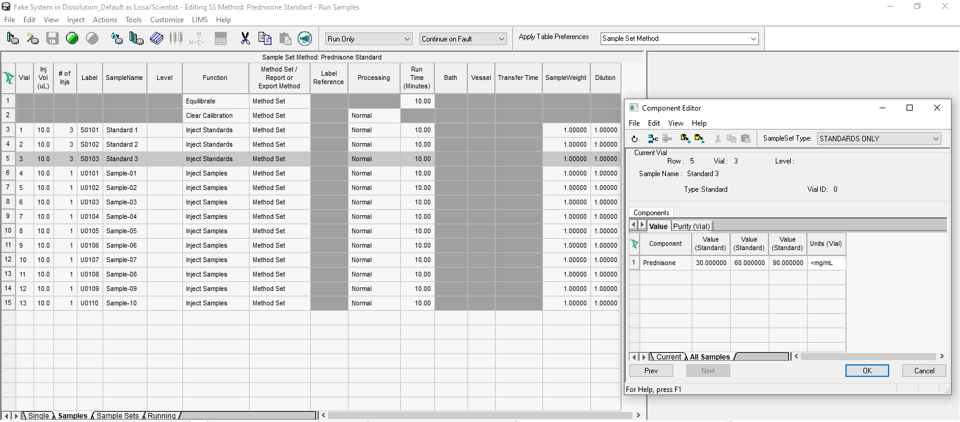
16단계
Project 창에서 Sample Set Method를 저장하려면 File > Save As를 선택합니다. Run Samples 창에서 Sample Set Method를 저장하려면 File > Save Sample Set Method As...를 선택합니다(그림 18).

추가 정보
이 작업은 Pro 또는 QuickStart 인터페이스에서 수행할 수 있습니다.